
Vad du ska veta
- Med en anpassad launcher installerad, tryck på Inställningar> Välj standardstart eller liknande för att återställa till din ursprungliga startskärm.
- Ta bort appar och widgetar genom att hålla fingret mot dem och knacka Avinstallera eller Avlägsna.
- Återställ bakgrunden genom att hålla ett finger mot startskärmen och knacka Tapet.
Den här artikeln lär dig hur du återställer din Android-startskärm till standardinställningar och hur du tar bort eller återställer appikoner, widgets och andra delar av startskärmen. Instruktionerna kan variera något beroende på startprogrammet du har installerat och Android OS installerat, men de borde vara lika oavsett vad du använder.
Hur får du tillbaka ditt gamla Android-tema
Om du har installerat olika bärraketer för din Android-telefon och din startskärm är helt annorlunda än den var tidigare, kanske du vill byta tillbaka till lagerinställningarna då och då. Så här återställer du din Android-startskärm och får tillbaka ditt gamla ursprungliga Android-tema.
-
Tryck på på din Android-telefon inställningar för ditt lanseringstema.
-
Knacka Välj Standard Launcher. Detta kan formuleras på olika sätt beroende på startprogrammet du använder.
-
Knacka Systemstartare.
-
Din telefon återställs nu till startskärmen du först hade.
Så här tar du bort appikoner på din Android
Om din Android-startskärm är rörig eftersom det finns för många appikoner kan du också ta bort dem från din startskärm. Så här gör du. Om du gör det tas appen i fråga bort men du kan också dra dem till en mapp för att städa upp dem.
-
På Android-startskärmen håller du fingret mot appen du vill ta bort.
-
Knacka Avinstallera.
-
Knacka Avinstallera för att bekräfta att du vill avinstallera appen.
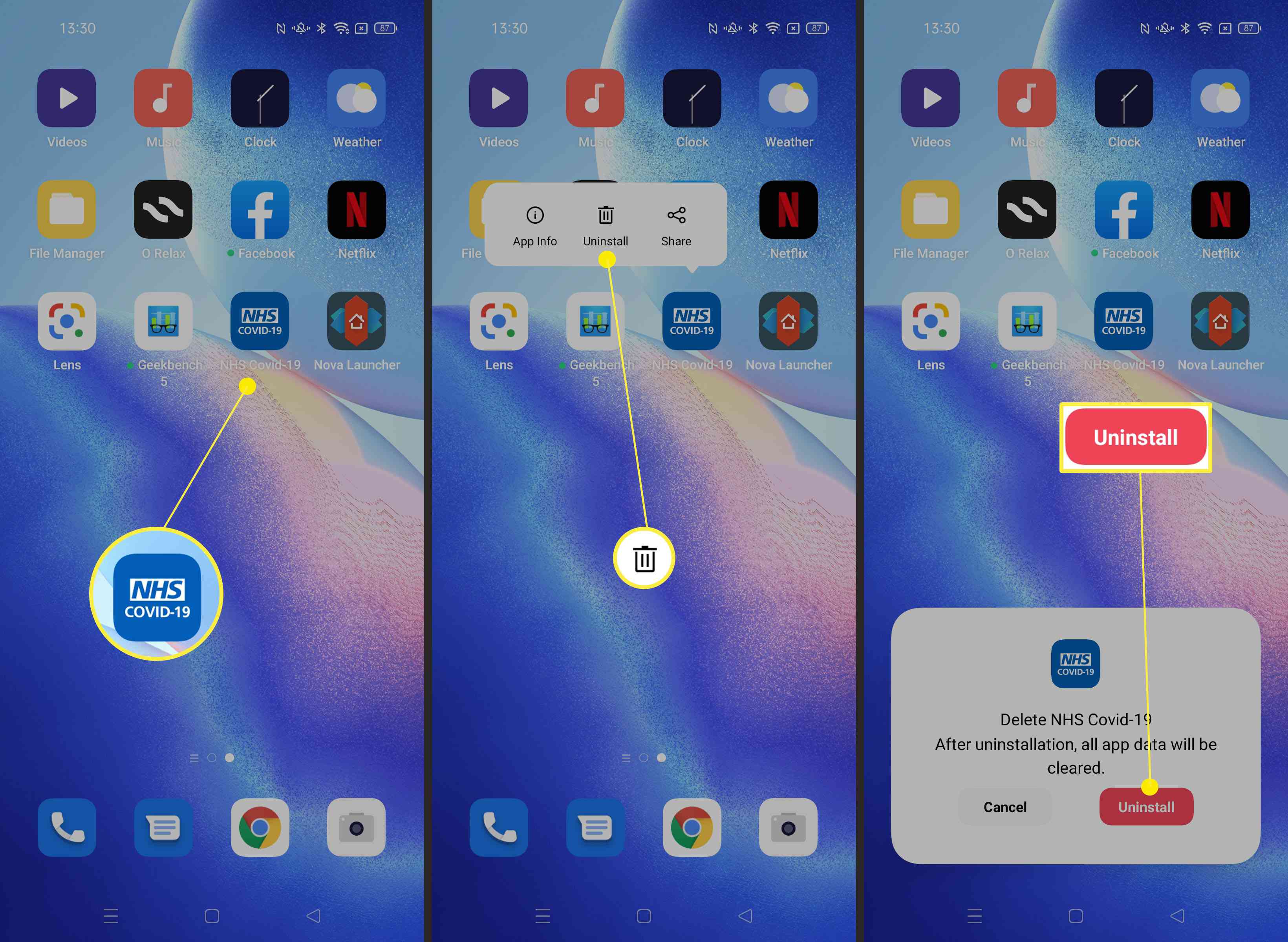
-
Dra omgivande appikoner för att täcka det gap som har skapats på din startskärm.
Så här tar du bort eller återställer widgetar på din Android
Om du har många widgets installerade på din startskärm kan det se ganska rörigt ut. Så här tar du bort widgets från skärmen. Om du vill lägga till widgets kan du göra det genom att hålla fingret mot skärmen och trycka på widgets.
-
Håll fingret mot widgeten du vill ta bort.
-
Knacka Avlägsna.
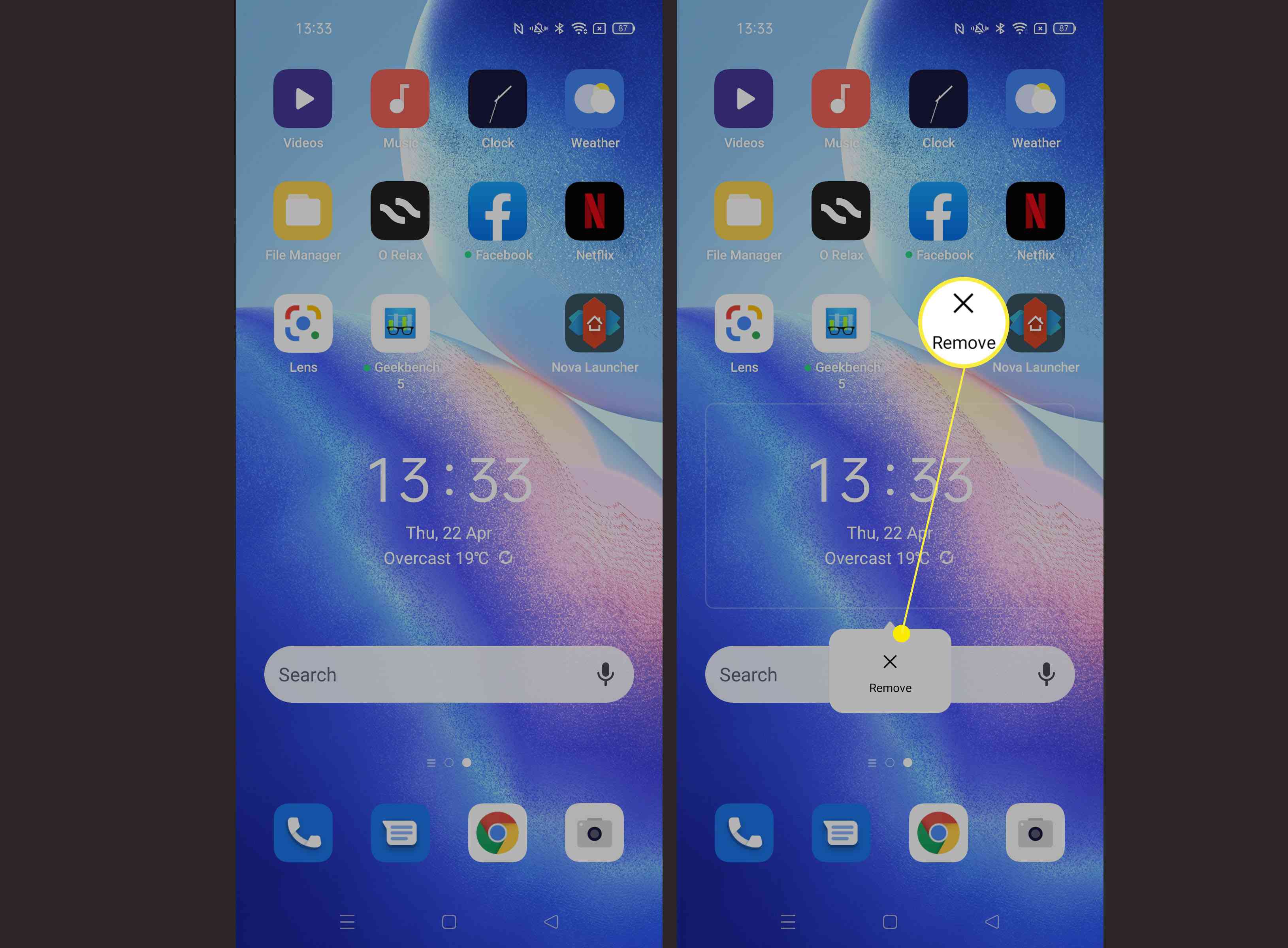
-
Widgeten har nu tagits bort.
Hur du håller din Android-startskärm renare
Det finns några olika sätt att se till att du håller din Android-startskärm ren och städad utan att behöva underhålla den regelbundet. Här är några förslag.
- Installera bara appar som du planerar att använda. Det är enkelt med en ny telefon att installera många olika appar samtidigt. Försök bara installera de du kommer att använda. Ta bort dem när du har använt dem.
- Städa upp layouten. Städa upp telefonens layout genom att hålla ett finger mot startskärmen och sedan trycka på Ikoner, Bakgrund eller Layout för att justera hur saker ser ut.
- Använd widgets sparsamt. Widgets är fantastiska, men de kan ta mycket plats. Var inte rädd för att ändra storlek på dem eller minska antalet du använder.
- Skapa mappar. Skapa mappar för dina appar städar skärmen utan att ta bort någonting. Det är en praktisk metod.
FAQ
-
Hur får jag tillbaka min startskärm på Android?
Om din telefon öppnas till fel skärm svepte du troligen till en annan sida eller appskärmen. Svep uppåt eller nedåt igen på Appar skärm eller svep åt vänster eller höger på en annan Hem skärm. Alternativt kan du trycka på Hem eller Tillbaka knapp.
-
Hur lägger jag en bild på min Android-startskärm?
Håll in ett tomt område på hemskärmen och välj Bakgrundsbilder eller Lägg till bakgrundsbild. Välj sedan platsen för fotot du vill använda, t.ex. Galleri eller Mina foton. Välj sedan bild och knacka Gjort.
-
Hur skapar jag en mapp på min Android-startskärm?
Om du vill skapa en appmapp på Android håller du ned en app och drar den till en annan app och anger en mapp namn. Du kan dra en mapp från en annan skärm till hemskärmen.
-
Hur lägger jag till en app på min Android-startskärm?
Tryck på Appar dra den app du vill använda till hemskärmen och lyft fingret när appen är där du vill ha den på startskärmen.